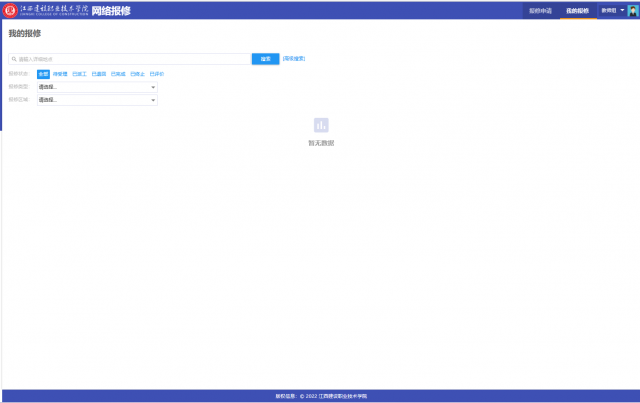1、PC端:登录数据中心平台(https://ehall.jxjsxy.edu.cn/),输入账号密码登陆(如未激活,请先点击激活):
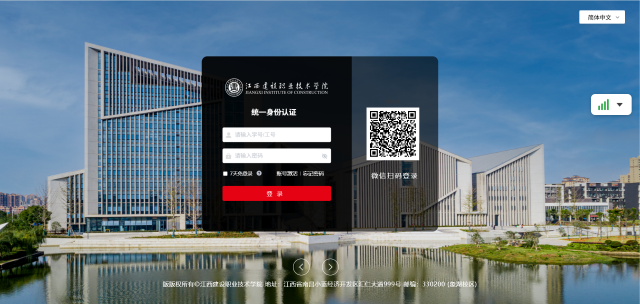
在“我的大学”页面的搜索框中输入“网络保修”,或者在“办事大厅”页面中找到“网络保修”应用,如图所示:
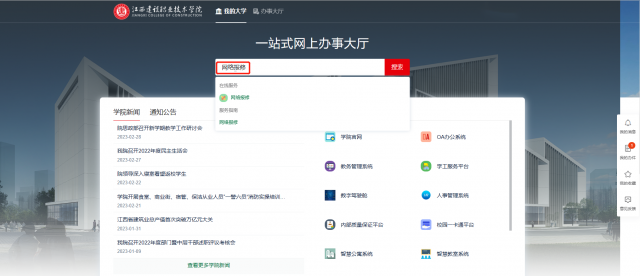
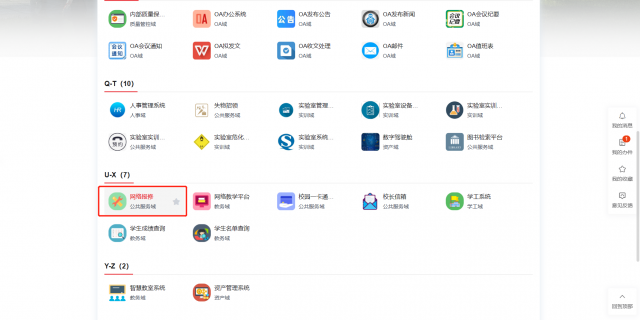
移动端(今日校园APP):打开今日校园APP(可在应用市场下载),进入今日校园登录界面,选择“学工号”登录,在选择学校的页面输入学校名称并选择学校,如下:
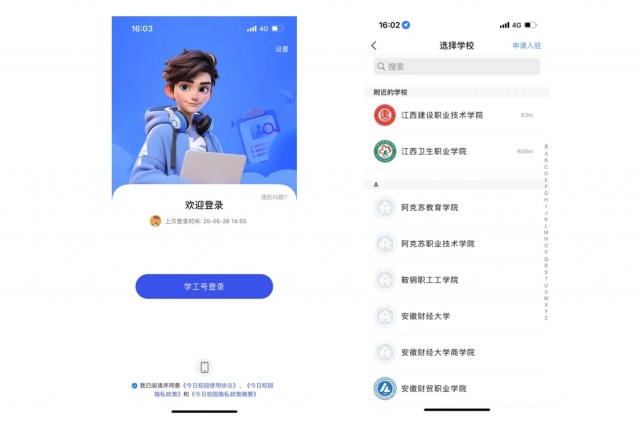
在今日校园APP首页搜索框内,输入需要办理的业务应用(如多媒体教室使用申请)或在“服务”页查找应用,如图所示:
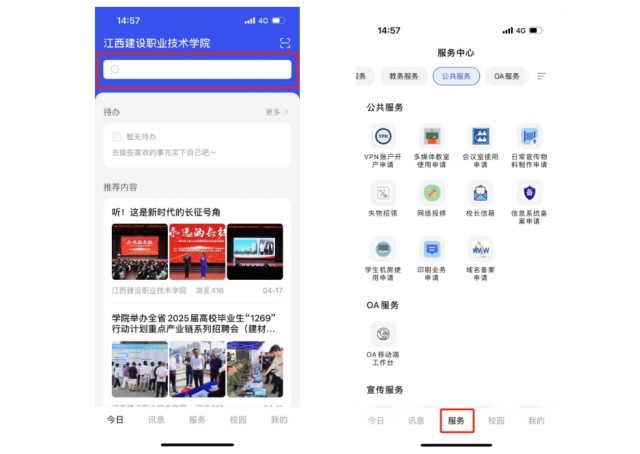
移动端(企业微信):可以通过江西建院公众号(企业微信使用操作指南详见:https://xxzx.jxjsxy.edu.cn/news-show-184.html)的“办事大厅”进入办事大厅移动端,或者企业微信APP的工作台中查看所需办理的应用应用。如图所示:
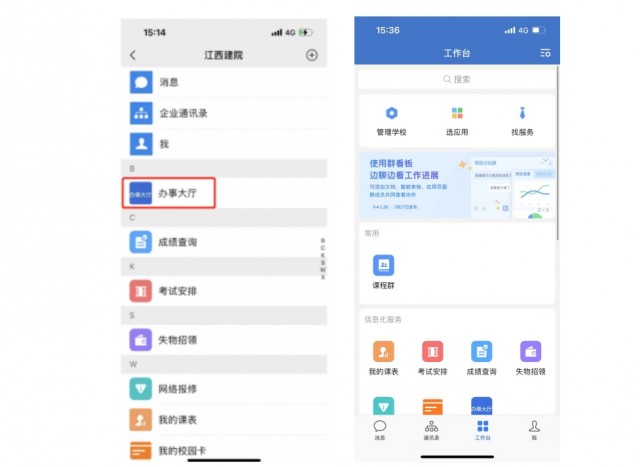
2、进入网络报修应用后,按系统提示选择“报修类型”(目前网络报修类型包括办公设备、有线网络、无线网络和其他)、“报修地点”(如下拉框中无所需的报修地点,请选择其他,并在详细地点中描述清楚),填写详细地点和问题描述后,点击上传照片后即可提交。(备注:本应用目前只支持网络相关的报修,其他类型的报修请通过大学工系统的报修应用进行线上报修)
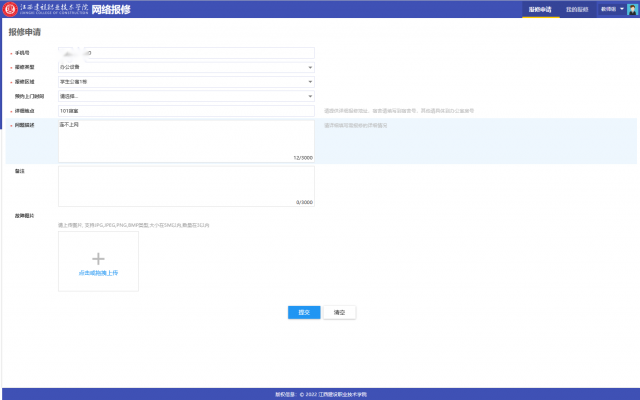
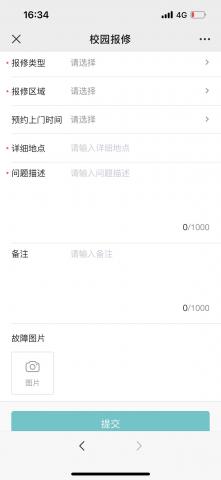
3、提交报修申请后,系统会自动派单给维修师傅。用户可以在“网络报修”应用中的“我的报修”里查看报修进展,同时也可以在报修完成后对本次报修进行评价。